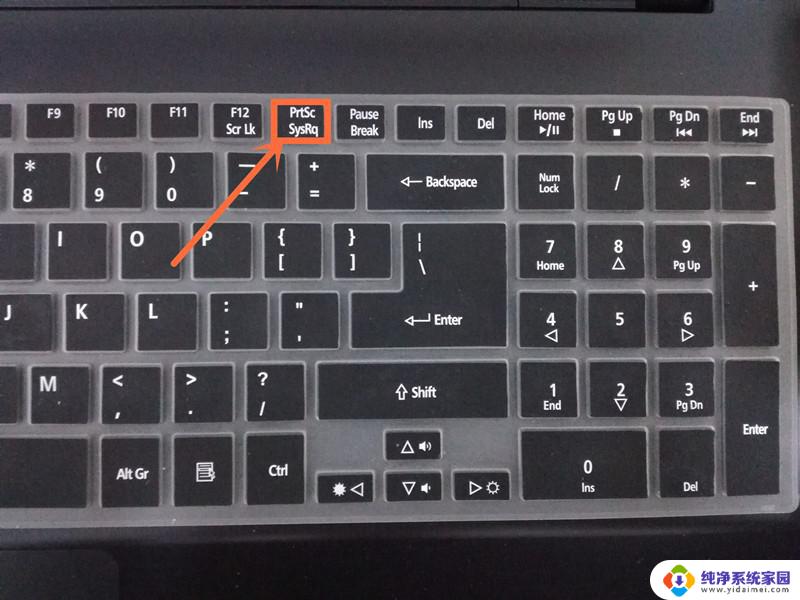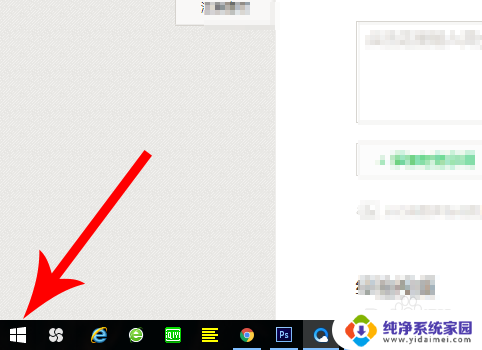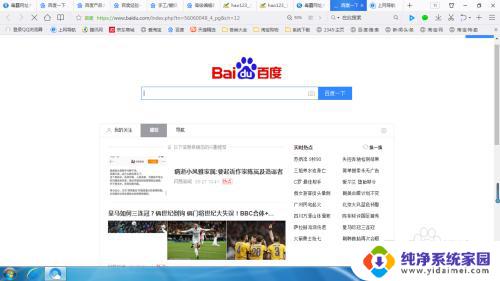联想笔记本截图怎么操作方法 联想笔记本电脑截屏快捷键
联想笔记本电脑作为一款广受欢迎的电脑品牌,其截屏功能被广大用户所青睐,截屏是一种非常方便的操作,使我们能够快速捕捉屏幕上的重要信息或有趣瞬间。对于联想笔记本电脑来说,截屏操作同样是简单易行的。在使用联想笔记本电脑进行截屏时,我们可以通过快捷键来完成这一操作,从而轻松实现截屏的目的。以下是一些常见的联想笔记本电脑截屏快捷键。
具体步骤:
1.全屏截图:按下键盘中的Print Scr Sysrq 键,如图中箭头所示。就可以实现全屏截图了(即整个电脑屏幕内容)。

2.打开word,如图右击鼠标,点击“粘贴”选项,我们就可以看到截取的屏幕内容了。
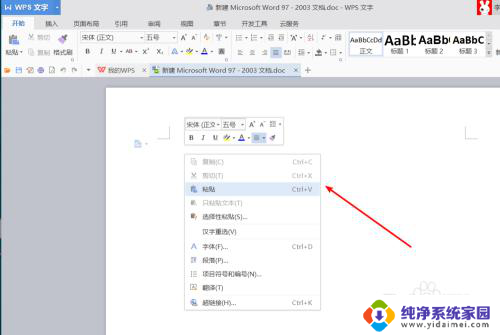
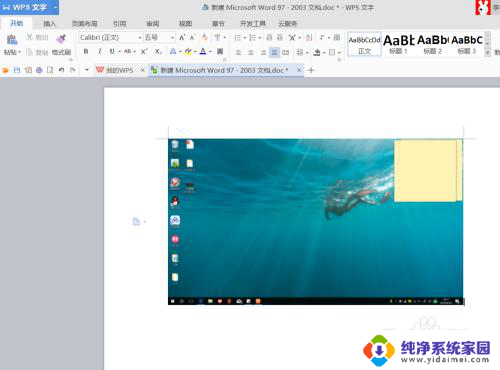
3.活动界面的截图:利用键盘上的Alt + Print Screen SysRq键,可以截取最前面的活动界面的内容。

4.同理在word中,鼠标右击,点击粘贴,完成截屏的粘贴与查看。想要保存为图片时,只需右击“另存为图片”即可。
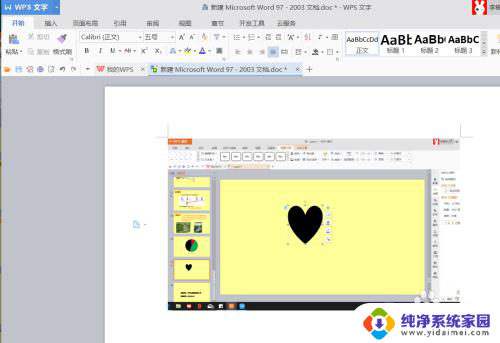
5.利用笔记本本身所带的浏览器进行截图:例如Windows10系统下,点击“笔记”。在360浏览器中,直接点击截屏按钮。
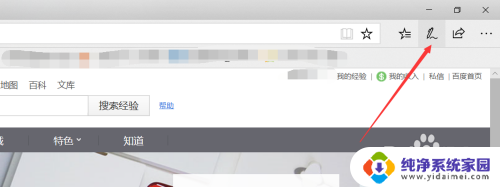
6.利用软件:例如我们常用的QQ(快捷键Ctrl+Alt+A)、微信电脑版(快捷键Ctrl+A)等,拖动鼠标选取截取区域。
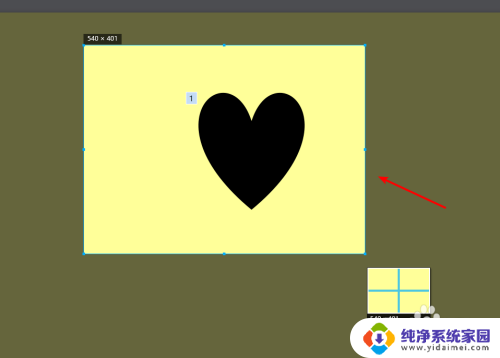
以上是关于如何操作联想笔记本的截图的全部内容,如果遇到这种情况,建议根据以上方法来解决,希望对大家有所帮助。